Cách làm Excel trên điện thoại cho người mới bắt đầu
Hướng dẫn sử dụng Excel trên điện thoại chi tiết từ cài đặt, làm quen giao diện đến các thao tác cơ bản, giúp người mới bắt đầu sử dụng thành thạo.
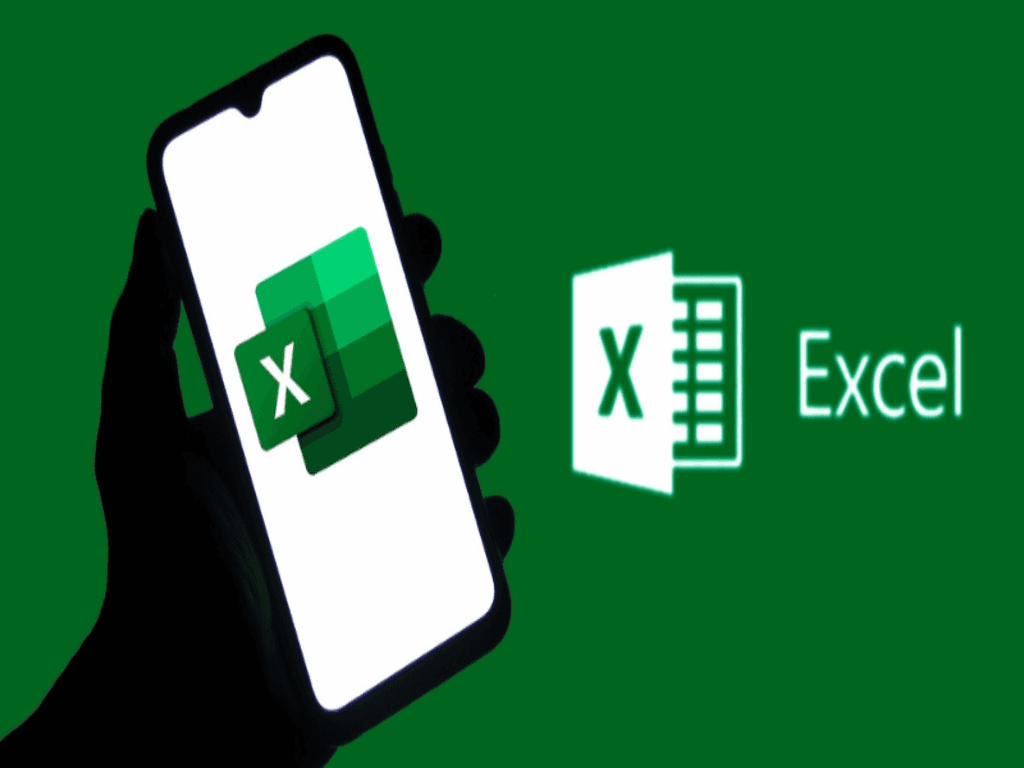
Cách làm excel trên điện thoại là một chủ đề được nhiều người quan tâm, đặc biệt là những ai mới bắt đầu sử dụng ứng dụng này. Với giao diện thân thiện và tính năng đầy đủ, Excel trên điện thoại không chỉ giúp bạn thực hiện các công việc cơ bản như tính toán, quản lý bảng tính mà còn hỗ trợ bạn làm việc hiệu quả hơn khi di chuyển. Trong bài viết này, Điện máy Htech sẽ cung cấp hướng dẫn chi tiết, từ cách cài đặt, làm quen giao diện đến các thao tác cơ bản, giúp bạn nhanh chóng trở thành người dùng thành thạo.
1. Excel trên điện thoại là gì? Có gì khác với bản máy tính?
Cách làm excel trên điện thoại là ứng dụng bảng tính được phát triển từ Microsoft, cho phép bạn tạo và quản lý bảng tính trực quan. Khi so sánh với phiên bản Excel trên máy tính, phiên bản di động có một số khác biệt về giao diện và tính năng. Tuy nhiên, bạn vẫn có thể thực hiện các thao tác cơ bản như nhập dữ liệu, tạo bảng, tính toán và điều chỉnh bảng tính một cách linh hoạt.
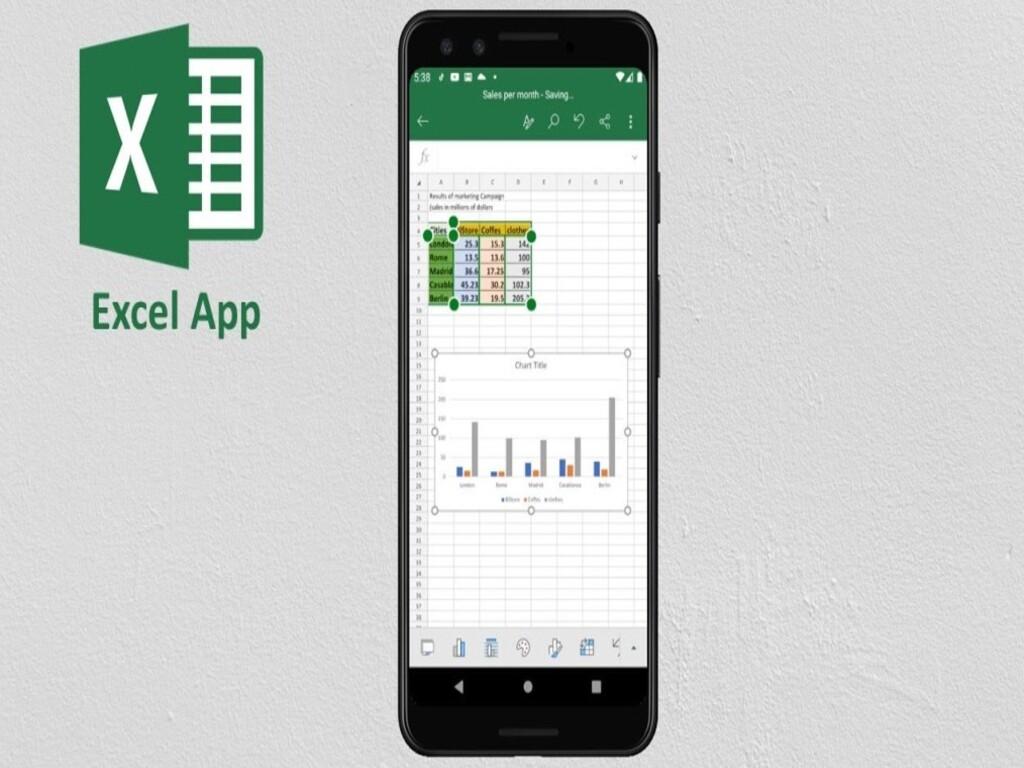
Excel trên điện thoại có một số điểm khác biệt với phiên bản trên máy tính:
- Giao diện: Các phiên bản di động thường có giao diện tối giản hơn, tập trung vào việc sử dụng trực quan và dễ dàng. Điều này giúp người dùng mới bắt đầu làm quen nhanh chóng.
- Tính năng: Một số tính năng cao cấp như quản lý file trực tuyến, phân tích dữ liệu phức tạp hoặc lập trình VBA có thể không khả dụng trên phiên bản di động. Tuy nhiên, những tính năng cơ bản vẫn được tích hợp đầy đủ để đáp ứng nhu cầu sử dụng hàng ngày.
- Kích thước màn hình: Màn hình điện thoại thường nhỏ hơn, vì vậy bạn cần điều chỉnh cách trình bày bảng tính để tối ưu hóa trải nghiệm sử dụng.
2. Cách cài đặt Excel trên điện thoại Android và iPhone
Cách làm excel trên điện thoại bắt đầu từ việc cài đặt. Để sử dụng Excel trên điện thoại, bạn có thể tải trực tiếp từ Google Play Store (Android) hoặc App Store (iPhone). Đây là cách nhanh chóng và dễ dàng nhất để có ứng dụng này trên điện thoại của bạn.
2.1. Cài đặt Excel trên Android
Trên Android, bạn có thể tải Excel từ Google Play Store bằng cách:
- Mở Google Play Store.
- Tìm kiếm “Microsoft Excel” trong thanh tìm kiếm.
- Chọn ứng dụng Microsoft Excel từ kết quả tìm kiếm.
- Nhấn “Cài đặt” để bắt đầu quá trình cài đặt.
- Cho phép ứng dụng truy cập vào các quyền cần thiết.
- Đợi quá trình cài đặt hoàn tất và nhấn “Mở” để bắt đầu sử dụng.
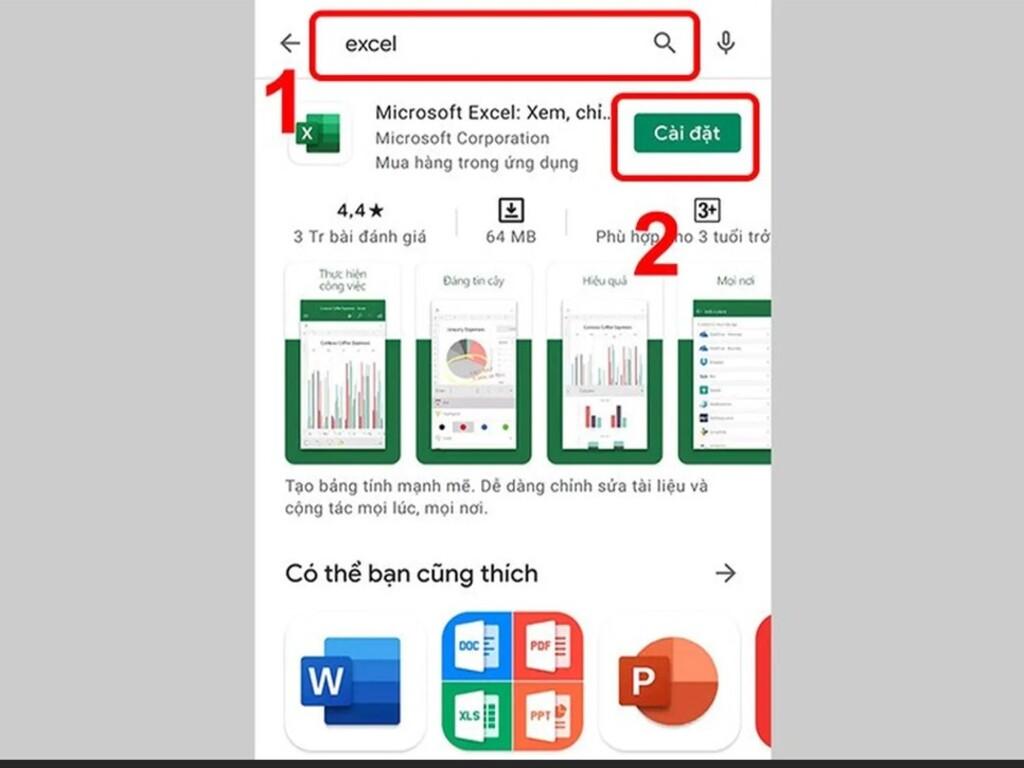
2.2. Cài đặt Excel trên iPhone
Để cài đặt Excel trên iPhone, bạn thực hiện các bước sau:
- Mở App Store trên iPhone của bạn.
- Tìm kiếm “Microsoft Excel” trong thanh tìm kiếm.
- Chọn ứng dụng Microsoft Excel từ kết quả tìm kiếm.
- Nhấn “Cài đặt” để bắt đầu quá trình cài đặt.
- Cho phép ứng dụng truy cập vào các quyền cần thiết.
- Đợi quá trình cài đặt hoàn tất và nhấn “Mở” để bắt đầu sử dụng.
Cách làm excel trên điện thoại trên Android và iPhone là tương tự. Tuy nhiên, nếu bạn đang sử dụng phiên bản iPhone, bạn cần đảm bảo rằng điện thoại của bạn chạy trên iOS 11 hoặc phiên bản mới hơn, để có thể sử dụng Excel.
3. Giao diện Excel trên điện thoại làm quen từng khu vực
Cách làm excel trên điện thoại bao gồm việc làm quen với giao diện. Giao diện của Excel trên điện thoại được thiết kế để tối ưu hóa trải nghiệm người dùng. Dưới đây là các khu vực chính của giao diện Excel và cách sử dụng chúng:
3.1. Các khu vực chính của giao diện Excel
Giao diện của Excel trên điện thoại bao gồm các khu vực sau:
- Bảng tính: Đây là khu vực chính của Excel, nơi bạn tạo và điều chỉnh các bảng tính. Bảng tính được chia thành các ô, và bạn có thể nhập dữ liệu, tạo các công thức tính toán và điều chỉnh bảng tính theo ý muốn.
- Thư mục: Thư mục là nơi bạn lưu trữ các file Excel. Bạn có thể truy cập các file đã lưu trên thiết bị của mình hoặc lưu file trực tuyến trên OneDrive.
- Menu: Menu chứa các tùy chọn chính như “Tạo”, “Mở”, “Lưu” và “Chia sẻ”. Bạn có thể sử dụng menu để thực hiện các thao tác cơ bản với bảng tính.
- Toolbar: Toolbar là khu vực chứa các biểu tượng và công cụ trực quan. Bạn có thể sử dụng toolbar để nhanh chóng thực hiện các thao tác như nhập dữ liệu, tạo công thức và điều chỉnh bảng tính.
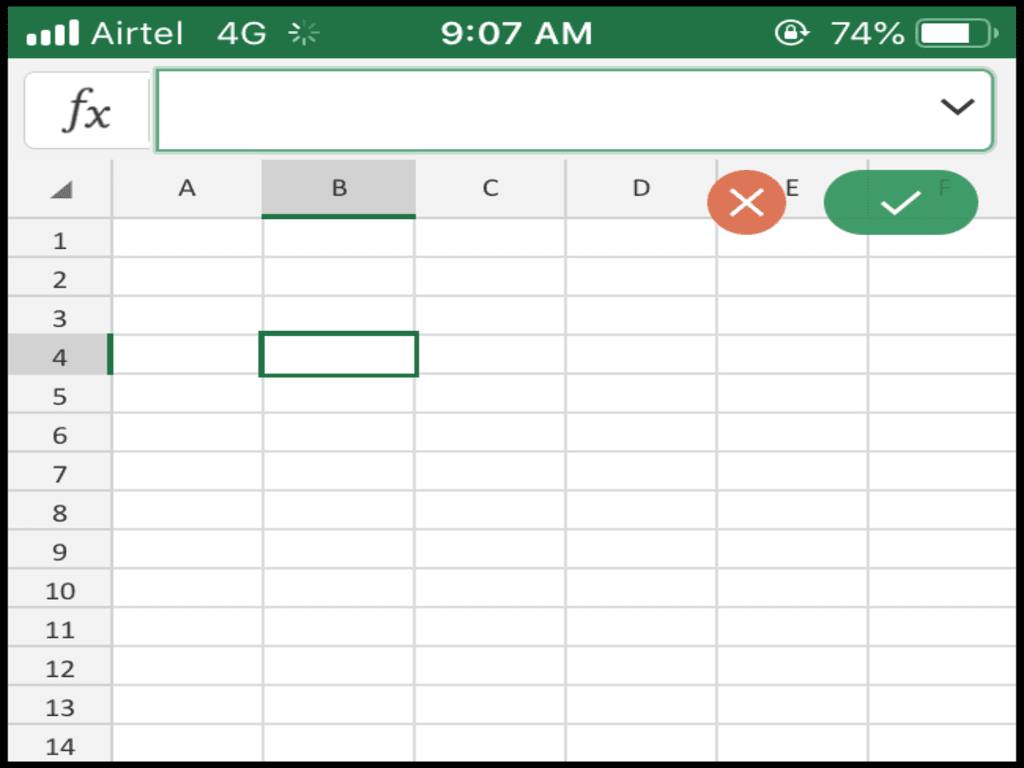
3.2. Cách sử dụng các khu vực chính của giao diện Excel
Cách làm excel trên điện thoại bao gồm các bước sau:
- Tạo bảng tính mới: Nhấn vào biểu tượng “Tạo” trong menu để tạo bảng tính mới. Chọn kích thước bảng tính và tên file để bắt đầu.
- Mở bảng tính đã lưu: Nhấn vào biểu tượng “Mở” trong menu để mở bảng tính đã lưu trên thiết bị của bạn.
- Điều chỉnh bảng tính: Sử dụng toolbar và menu để điều chỉnh bảng tính, chẳng hạn như nhập dữ liệu, tạo công thức tính toán và điều chỉnh kích thước bảng tính.
- Lưu và chia sẻ bảng tính: Nhấn vào biểu tượng “Lưu” để lưu bảng tính trên thiết bị của bạn. Bạn cũng có thể chia sẻ file
4. Hướng dẫn các thao tác Excel cơ bản trên điện thoại
Việc thao tác trên bảng tính Excel không còn giới hạn trên máy tính nữa. Ngày nay, bạn hoàn toàn có thể thực hiện cách làm Excel trên điện thoại một cách dễ dàng nhờ ứng dụng Microsoft Excel dành cho iOS và Android. Dưới đây là hướng dẫn các thao tác cơ bản:
- Tạo file mới: Mở ứng dụng Excel trên điện thoại và chọn “Mới” (New), sau đó chọn mẫu trống hoặc mẫu có sẵn để bắt đầu.
- Nhập dữ liệu: Chạm vào ô cần nhập, sau đó bàn phím sẽ hiển thị. Bạn có thể nhập số, chữ, ngày tháng hoặc công thức như bình thường.
- Chỉnh sửa ô: Nhấn đúp vào ô cần sửa, nhập nội dung mới hoặc xóa dữ liệu cũ, sau đó nhấn “Xong” hoặc “Enter”.
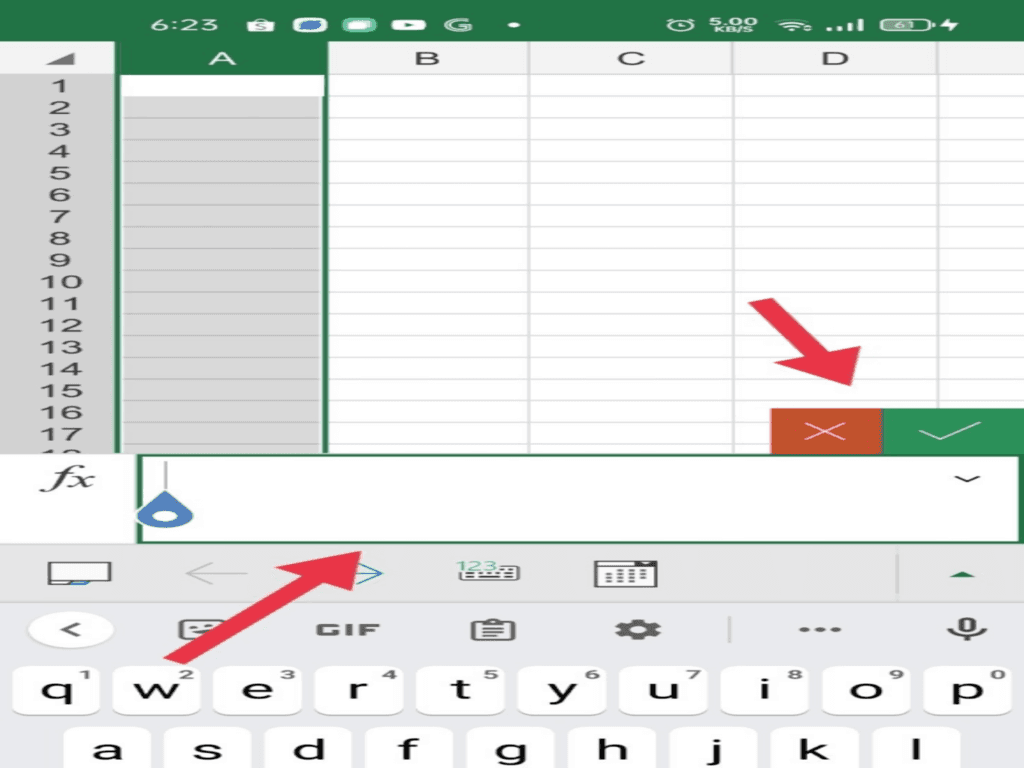
- Định dạng ô: Để thay đổi màu sắc, kiểu chữ, cỡ chữ, bạn chọn ô rồi nhấn biểu tượng “A” hoặc “Định dạng” trong thanh công cụ để chỉnh sửa theo ý muốn.
- Tính toán với công thức: Nhập dấu “=” để bắt đầu công thức. Các hàm như SUM, IF, VLOOKUP, AVERAGE đều được hỗ trợ đầy đủ.
- Chèn biểu đồ: Chọn vùng dữ liệu muốn trực quan hóa, vào mục “Chèn” (Insert) và chọn loại biểu đồ phù hợp như cột, tròn, đường,…
- Lưu và chia sẻ: Sau khi làm xong, bạn có thể lưu file trực tiếp lên OneDrive hoặc Google Drive và chia sẻ qua email hoặc các ứng dụng nhắn tin.
Đây là cách làm Excel trên điện thoại đơn giản mà ai cũng có thể thực hiện.
5. Mẹo sử dụng Excel trên điện thoại hiệu quả hơn
Để việc sử dụng Excel trên điện thoại không bị giới hạn, bạn có thể áp dụng một số mẹo sau để tiết kiệm thời gian và tăng hiệu quả công việc:
- Sử dụng chế độ ngang: Xoay điện thoại sang chiều ngang để mở rộng bảng tính, dễ nhìn và dễ thao tác hơn.
- Tận dụng các mẫu có sẵn: Microsoft Excel cung cấp nhiều mẫu như quản lý chi tiêu, bảng điểm, bảng chấm công… Giúp bạn tiết kiệm thời gian tạo bảng từ đầu.
- Kết nối tài khoản Microsoft hoặc Google Drive: Giúp đồng bộ dữ liệu giữa điện thoại và máy tính, bạn có thể làm việc mọi lúc mọi nơi.
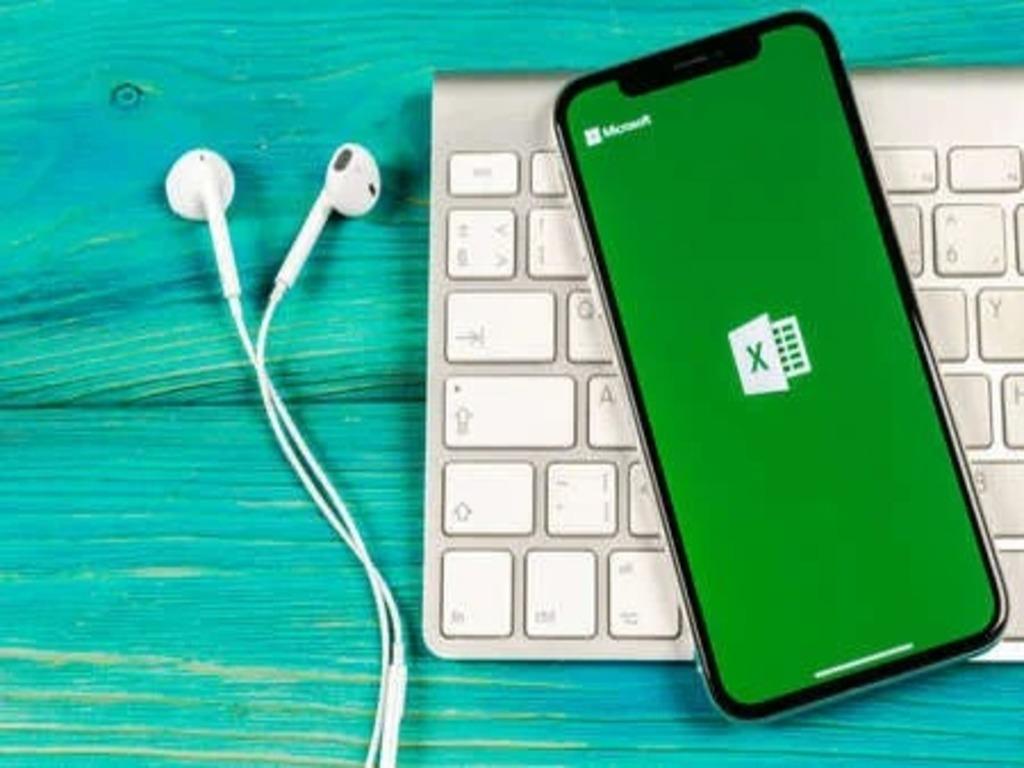
- Sử dụng bàn phím rời (Bluetooth): Với ai hay làm bảng tính dài, bàn phím rời giúp thao tác nhanh và chính xác hơn.
- Ghim các file quan trọng: Giúp bạn mở lại nhanh chóng mà không mất thời gian tìm kiếm trong danh sách tài liệu.
- Những mẹo này giúp bạn áp dụng cách làm Excel trên điện thoại hiệu quả và chuyên nghiệp hơn dù chỉ sử dụng thiết bị nhỏ gọn.
6. Kết luận có nên dùng Excel trên điện thoại không?
Việc sử dụng Excel trên điện thoại là lựa chọn tối ưu cho những người thường xuyên di chuyển hoặc không có sẵn laptop. Bạn có thể nhập dữ liệu, xem bảng tính, chỉnh sửa nhanh và chia sẻ tài liệu một cách thuận tiện.
Tuy nhiên, nếu công việc yêu cầu xử lý dữ liệu phức tạp như tạo bảng Pivot, liên kết dữ liệu giữa nhiều sheet hay sử dụng Macro, thì Excel trên máy tính vẫn phù hợp hơn. Tóm lại, cách làm Excel trên điện thoại rất hữu ích trong những tình huống cần thao tác nhanh hoặc làm việc từ xa. Dù không thể thay thế hoàn toàn máy tính, nhưng với các thao tác cơ bản và mẹo sử dụng hợp lý, Excel trên điện thoại vẫn là công cụ hỗ trợ tuyệt vời cho người dùng hiện đại.
